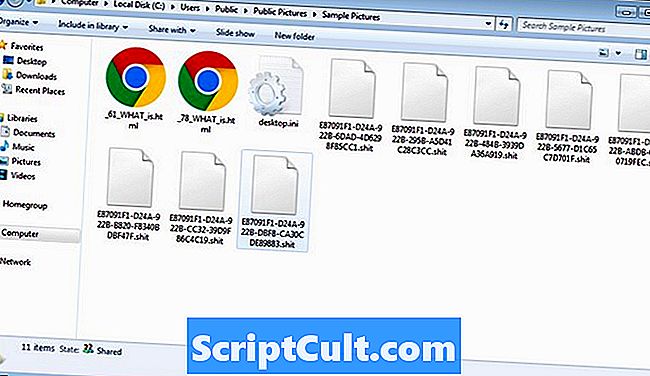Contenuto
- Tipo di file 1OpenMG Audio File
- Sconosciuto
- Cos'è un file OMG?
- File Tipo 2 File immagine
- Sconosciuto
- .OMG File Association 2
- Informazioni sui file OMG
Tipo di file 1OpenMG Audio File
Cos'è un file OMG?
File audio compresso che utilizza la tecnologia OpenMG di Sony; basato sul formato ATRAC3 di Sony, ma include anche DRM di gestione dei diritti digitali per impedire che i file vengano copiati illegalmente; supportato da SonicStage, il programma di jukebox musicale di Sony. DOWNLOAD GRATUITO Apri oltre 300 formati di file con File Viewer Plus. Programmi che aprono i file OMG
| finestre |
|
File Tipo 2 File immagine
.OMG File Association 2
Immagine del disco creata da O & O DiskImage, una creazione di immagini disco e un'applicazione di backup di file; contiene una copia perfetta dell'immagine del disco originale; la copia dell'immagine del disco include tutti i settori dell'unità e crea un'immagine del file system con tutti i file e le cartelle; simile ai file di immagine del disco .ISO, .BIN e .DMG. Maggiori informazioni
Per creare il file OMG:
- Selezionare l'opzione "Avvia imaging unità" nella pagina iniziale principale o selezionare Avvia → Immagine guida dal menu.
- Seleziona la casella accanto all'unità di origine da cui desideri creare l'immagine e seleziona Avvia imaging unità.
- Si aprirà una finestra "Drive Imaging" con la directory "Target" evidenziata e altre opzioni di imaging. Dopo aver personalizzato le opzioni a tuo piacimento, fai clic su Avvia. Al termine del processo, fare clic su Chiudi.
Per ripristinare un'immagine usando il file OMG:
- Selezionare l'opzione "Avvia ripristino" nella pagina iniziale principale o selezionare Start → Ripristino unità dal menu.
- Passare al file OMG che si desidera ripristinare e fare clic su Apri.
- Seleziona la casella accanto all'unità di origine che desideri ripristinare l'unità in "Unità di origine", quindi seleziona la casella accanto all'unità che desideri ripristinare in "Unità di destinazione" e seleziona Avvia ripristino unità.
- Si aprirà una finestra "Ripristino unità" con la directory "Destinazione" evidenziata e altre opzioni di ripristino. Dopo aver personalizzato le opzioni a tuo piacimento, fai clic su Avvia. Al termine del processo, fare clic su Chiudi.
Per convertire il file OMG in un file .VHD:
- Seleziona Strumenti → Converti file immagine ... dal menu.
- Seleziona "File immagine (OMG)" in "Origine", fai clic su Aggiungi, accedi al tuo file OMG, seleziona Apri, seleziona la casella accanto al volume contenuto, quindi fai clic su OK.
- Selezionare "Disco rigido virtuale (VHD)" in "Destinazione", personalizzare le opzioni desiderate (notare il percorso Target in cui verrà creato il file VHD) e fare clic su Avvia.
- Al termine del processo, fai clic su Chiudi.
NOTA: È possibile convertire un file VHD in OMG invertendo le selezioni di file "Source" e "Target".
Nomi di file OMG comuni
Image20131215.omg - Nome di un file OMG creato il 15 dicembre 2013. O & O DIskImage crea file elencando il tipo (Immagine) e quindi la data di creazione.
Conversion20131217.omg - Nome di un file OMG creato il 17 dicembre 2013. O & O DIskImage crea file elencando il tipo (Conversione) e quindi la data di creazione.
Programmi che aprono i file OMG| finestre |
|
Informazioni sui file OMG
Il nostro obiettivo è aiutarti a capire che cos'è un file con un suffisso * .omg e come aprirlo.
Tutti i tipi di file, le descrizioni dei formati di file e i programmi software elencati in questa pagina sono stati studiati individualmente e verificati dal team di FileInfo. Cerchiamo il 100% di accuratezza e pubblichiamo solo informazioni sui formati di file che abbiamo testato e convalidato.
Se vuoi suggerire eventuali aggiunte o aggiornamenti a questa pagina, faccelo sapere.